Centos7 初始化及相關實驗1-【系統的基礎環境搭建及kvm虛擬化安裝】
2020-08-12 22:37:45
Centos7 初始化及相關實驗1-【系統的基礎環境搭建及kvm虛擬化安裝】
# 本章主要負責寫一些,基於centos7 系統安裝並設定基礎的環境與安裝包,使得我們在使用環境的同時,不會遇到很多問題。
@基礎環境的要求
1.1 -有Centos7.X 的iso 映象
1.2 -保證自己的網路可以上到網際網路
1.3 -最好是用vmware 虛擬機器進行試驗,別忘記開啓硬體輔助虛擬化VT技術
@ 本章要做的內容
2.1 -關閉網路防火牆firewalld 及seLinux
2.2 -Bridge 網路橋接搭建
2.3 -安裝編譯及kvm 相關元件
@適用人羣
本篇文章適用於,新入們的小兄弟。鞏固我們學習的只是重新執行安裝一遍。共同努力
開始本章內容講述
3.1 -首先我們進行Centos7 系統的安裝,此處忽略不講細節具體實施操作可自行百度
3.2 -安裝完成系統後我們需要關閉網路防火牆,和seLinux,在日常的實驗中,經常會因爲這兩樣東西導致我們的實驗不通。
[root@localhost]# systemctl stop firewalld @ 關閉防火牆
[root@localhost]# systemctl disable firewalld @ 永久關閉防火牆,禁止開機自啓
[root@localhost]# vi /etc/selinux/config @ 將裏面SELINUX=disabled ,則關閉seLinux
3.3 -接下來我們來設定網路橋接模式,# 網橋bridge 原理大家可以自行百度
[root@localhost]# mv /etc/sysconfig/network-scripts/ifcfg-ens33 /etc/sysconfig/network-scripts/ifcfg-br0
@複製一份網絡卡檔案,更名爲ifcfg-br0
[root@localhost]# vi /etc/sysconfig/network-scripts/ifcfg-ens33
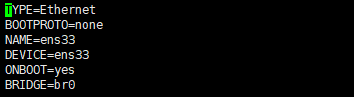
[root@localhost]# vi /etc/sysconfig/network-scripts/ifcfg-br0
[root@localhost]# systemctl restart network @ 重新啓動網絡卡
[root@localhost]# ping www.baidu.com @若是ping通網路,說明我們現在已經可以上網了
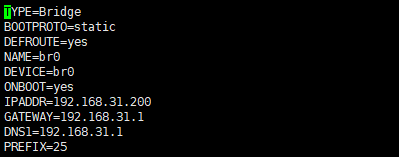
@ 將上述的網絡卡組態檔改成相同的內容,其中IP 和閘道器DNS 之類的內容自定義根據自己的需求進行更改就可以。
3.4 -接下來我們準備設定網路yum 源設定。
[root@localhost]# cd /etc/yum.repos.d/
[root@localhost]# mkdir bak
[root@localhost]# mv ./*.repo bak
[root@localhost]# curl -o /etc/yum.repos.d/CentOS-Base.repo http://mirrors.aliyun.com/repo/Centos-7.repo
@ 將阿裡網路yum源 curl 匯入Base 這個檔案中
[root@localhost]# yum clean all
[root@localhost]# yum makecache
3.5 -安裝編譯工具及kvm 相關元件。
[root@localhost]# yum -y isntall \
gcc \ @ c語言安裝工具包
gcc-c++ \ @ c語言編譯安裝工具包
zlib* \ @ zlib 一個庫
pcre-devel \ @ pcre 一個庫
qemu-kvm \ @ kvm 核心虛擬化工具
virt-manager \ @虛擬機器圖形化管理工具
virt-viewer \ @虛擬機器登錄工具
virt-install \ @ 虛擬機器命令列安裝工具
libvirt @虛擬化管理工具
[root@localhost]# systemctl start libvirtd @ 啓動管理工具
3.6 -接下來我們使用命令列安裝並啓動一個kvm虛擬機器。
[root@localhost]# virt-install \
--os-type linux \ @ 系統型別
--os-variant rhel7 \ @ 發行版本
--name centos \ @ 虛擬機器名稱
--ram 2048 \ @ 記憶體大小
--vcpus 2 \ @ cpu個數
--cdrom /opt/centos7.iso \ @ 映象位置
--disk /opt/centos7.raw,size=40 \ @ 虛擬機器儲存檔案位置,及大小
-w bridge=br0 \ @ 網路模式指向網橋,也可--network network=ens33 指向網絡卡或 =defualt
--graphics vnc,listen=0.0.0.0 @ 開啓vnc 任何主機都可以存取